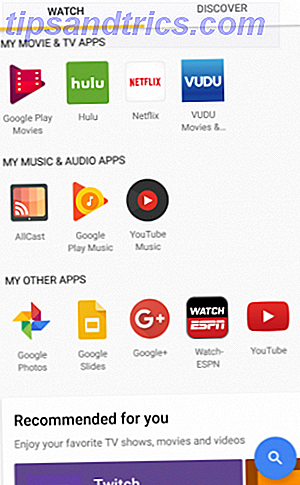Root Explorer ist die beste App zum Anzeigen und Bearbeiten von Systemdateien auf Ihrem Telefon. Es kostet 4 $, aber es ist es definitiv wert. Es wurde mehr als eine halbe Million Mal heruntergeladen und hat eine Bewertung von 4, 7 im Play Store.
Root Explorer wird normalerweise nicht für die gängigsten Root-Aktivitäten benötigt, wie zum Beispiel das Flashen eines benutzerdefinierten ROMs. Wie man ein benutzerdefiniertes ROM auf Ihrem Android-Gerät installiert. Wie installiert man ein benutzerdefiniertes ROM auf Ihrem Android-Gerät Möchten Sie Ihr Android-Smartphone oder -Tablet neu beleben? Die Installation eines benutzerdefinierten ROM ist der beste Weg, um dies zu erreichen - mit noch mehr Leistung und Funktionen. Read More, Installation von Xposed-Modulen 12 Beste Xposed-Module für die Anpassung von Android 6.0 Marshmallow 12 Beste Xposed-Module für die Anpassung von Android 6.0 Marshmallow Diese Xposed-Module können Ihr Android-Telefon oder -Tablet ernsthaft anpassen und verbessern, auch wenn es den neuesten Android 6.0 Marshmallow verwendet! Lesen Sie mehr, oder führen Sie erweiterte Android-Akku-Erweiterungen 5 Erweiterte Möglichkeiten zur Verbesserung der Akkulaufzeit auf Android 5 Erweiterte Möglichkeiten zur Verbesserung der Akkulaufzeit auf Android Wenn Sie ein Android-Gerät gerootet haben (oder Sie wollen es root), und Sie wollen bessere Akkulaufzeit, wir können Ihnen helfen. Weiterlesen . Es ist vielleicht nicht eine App, die Sie jeden Tag verwenden, aber wenn Sie viel in Modding und hacken Ihr Telefon, ist es ein wichtiges Werkzeug, um auf der Hand zu bleiben. Lasst uns genauer hinschauen.
Herunterladen: Root Explorer (3, 99 $)
Warum brauchen Sie den Root Explorer?
Seit dem Lager Android kommt nicht mit einem eingebauten Datei-Explorer (obwohl einige andere Versionen von Android Welche Smartphone-Hersteller sind am besten für Android-Updates? Welche Smartphone-Hersteller sind am besten für Android-Updates? Android-Handys sind nicht immer garantiert aktualisiert, so Woher wissen Sie, welcher Hersteller zu gehen? Lesen Sie mehr), Leute sind gezwungen, sich an einen der vielen Drittanbieter-Android-Datei-Explorer zu wenden Die 7 besten kostenlosen Datei-Explorer für Android Die 7 besten kostenlosen Datei-Explorer für Android Es gibt eine Reihe von Dateiverwaltung und Dateisuche Apps für Android, aber diese sind die besten. Weiterlesen .
Die Beschränkung des Zugriffs auf den internen Speicher ist eine grundlegende Sicherheitsmaßnahme. Wenn Sie nicht zu den Systemdateien gelangen, können Sie Ihr Telefon nicht beschädigen, und auch keine Malware. Der einzige Weg, um zu diesem Teil des Systems zu gelangen, ohne zu rooten, ist die Verwendung des ADB-Tools Verwendung von ADB und Fastboot unter Android (und warum Sie sollten) Verwendung von ADB und Fastboot unter Android (und warum Sie lernen sollten) Master ADB und Fastboot können Ihre Android-Erfahrung viel besser machen. Lesen Sie mehr, während Ihr Telefon mit einem Desktop-Computer verbunden ist.
Wenn Sie Ihr Telefon rooten, entsperren Sie das gesamte Dateisystem, aber Sie benötigen weiterhin spezielle Software, um darauf zuzugreifen. Hier kommt der Root Explorer ins Spiel.
Beim ersten Start der App werden Sie aufgefordert, Root-Berechtigungen zu erteilen . Von dort werden Sie direkt in die Wurzel des Dateisystems geworfen. Es ist standardmäßig nur als Lesezugriff aktiviert, um die Gefahr von Schäden zu vermeiden.
Schreibzugriff ist so einfach wie Tippen auf die Mount R / W- Taste. Es versteht sich von selbst, dass Sie keine Änderungen vornehmen sollten, wenn Sie nicht wissen, was Sie tun - es ist einfach, Ihr Telefon zu zerkrümeln. Wie Sie ein Bricked Android Phone wiederherstellen Wie Sie ein Bricked Android Phone wiederherstellen Wenn Sie versehentlich Ihr Android gemauert haben Telefon und muss es beheben, das ist wie. Weiterlesen .
Was Sie mit Root Explorer tun können
Der Root Explorer ist nicht nur für Root-Aktivitäten gedacht - er funktioniert auch als alltäglicher Dateimanager. Sie können neue Ordner erstellen, nach Dateien suchen, sie ausschneiden und an einer anderen Stelle einfügen und so weiter. Es ist außerdem vollständig mit Cloud-Diensten kompatibel, sodass Sie Dateien und Archive problemlos zu und von Ihrem Telefon verschieben können.
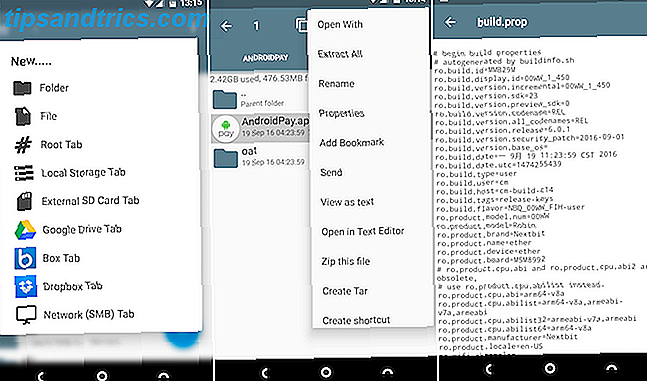
Es gibt auch einige erweiterte Funktionen, einschließlich:
- Schnittstelle mit Registerkarten Öffnen Sie Ordner in ihren eigenen Registerkarten, damit Sie schnell zwischen ihnen wechseln können.
- Eingebauter Texteditor. Öffnen und bearbeiten Sie Dateien wie build.prop, ohne zusätzliche Software zu benötigen.
- Erstellen und extrahieren Sie ZIP- und TAR / GZIP-Dateien. Erstellen Sie Sicherungskopien von Dateien und Ordnern oder extrahieren Sie komprimierte Dateien.
- Extrahieren Sie RAR-Archive. Verwenden Sie RAR-Dateien ohne zusätzliche Software.
- APK Binärer XML-Betrachter. Zeigen Sie das Manifest für jedes APK auf Ihrem Telefon an.
- Öffnen mit Funktion. Überschreiben Sie die Standardeinstellungen, indem Sie auswählen, mit welcher App eine Datei geöffnet werden soll.
- Berechtigungen kontrollieren. Legen Sie Lese- / Schreibberechtigungen beim Kopieren oder Bearbeiten von Systemdateien fest.
- MD5 Hash-Prüfung. Überprüfen Sie die Integrität seitengeladener Apps, um sicherzustellen, dass sie nicht manipuliert wurden.
Es ist ein ziemlich umfassendes Werkzeug. Im Gegensatz zu vielen Root-Apps verfügt es über eine ausgefeilte Benutzeroberfläche, die die Verwendung sehr einfach macht.
Spezifische Root Explorer Mods
Aber jetzt fragen Sie sich vielleicht, was sind einige spezifische Beispiele für Dinge, die Sie mit dem Root Explorer tun können? Hier sind vier Vorschläge:
1. Sichern und teilen Sie APKs. Die meisten Apps von Drittanbietern werden im Ordner " / data / apps " und vorinstallierte Apps im Ordner " / system / apps " gespeichert. Beide benötigen root für den Zugriff. Sie können Backups von APKs erstellen oder sie teilen - vielleicht mit Ihrem Amazon Fire Tablet, um seine begrenzte Auswahl an Apps zu überwinden. 10 Beste Android Apps Nicht im Play Store 10 Beste Android Apps Nicht im Play Store Der Play Store ist nicht das Ende -Alles für Android-Apps. Wenn Sie sich nie außerhalb davon gewagt haben, verpassen Sie wirklich. Weiterlesen . Es gibt jedoch keine Garantie dafür, dass Apps auf anderen Geräten funktionieren, insbesondere wenn sie auf Dinge wie das Google-Service-Framework angewiesen sind.
2. Bearbeiten Sie die Systemdateien, einschließlich build.prop. Das Bearbeiten von Systemdateien ist eine schlechte Idee, wenn Sie nicht genau wissen, was Sie tun. Wenn Sie es tun möchten, können Sie mit Root Explorer. Die am wahrscheinlichsten zu bearbeitende Datei ist build.prop .
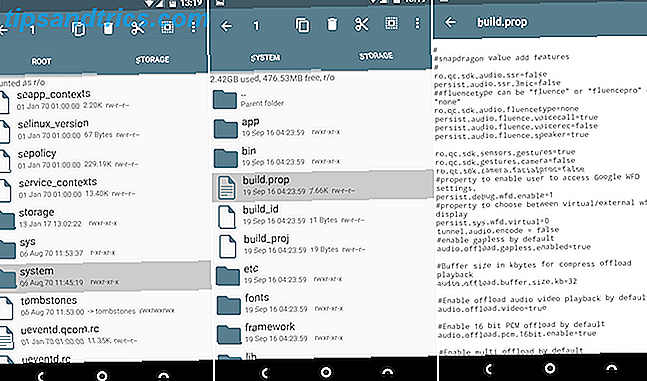
Dies ist eine Konfigurationsdatei, die Informationen zu Ihrem Gerät enthält, einschließlich Bildschirmauflösung, Hersteller, Android-Versionsnummer und mehr. Es kann die Funktionsweise Ihres Telefons ändern und "inkompatible" Apps mit Ihrem Gerät kompatibel machen. Es wird zuerst im Ordner / system - backup gefunden und stellt sicher, dass Fehler Bootloops verursachen können.
3. Löschen Sie Bloatware oder installieren Sie neue System-Apps. Fast jedes Telefon enthält neben den üblichen Android- und Google-Angeboten noch weitere Apps. Diese werden oft als Bloatware kategorisiert, da sie Ressourcen verwenden und wenig Wert bieten.
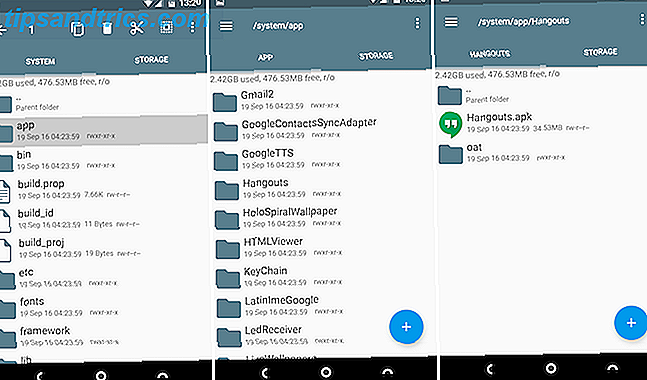
Diese Apps befinden sich im Ordner / system / apps und können gelöscht werden, wenn Sie sie nicht möchten. (Stellen Sie sicher, dass Sie wissen, was Sie löschen, bevor Sie es tun.) Umgekehrt können Sie andere Apps als System-Apps installieren, indem Sie sie im selben Ordner ablegen. Legen Sie die Berechtigungen auf Folgendes fest:
User: Read and Write
Group: Read
Other: Write
Starten Sie dann Ihr Telefon neu, um den Vorgang abzuschließen.
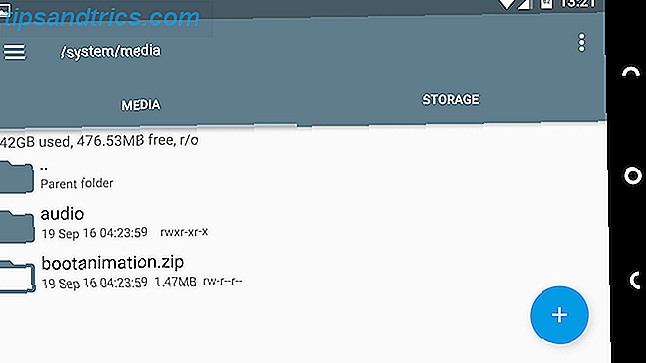
4. Ändern Sie die Boot-Animation. Die Animation, die beim Starten des Telefons abgespielt wird, befindet sich im Ordner " / system / media ". Ersetzen Sie einfach die bootanimation.zip- Datei durch eine Alternative mit dem gleichen Namen und Sie können personalisieren, wie Ihr Telefon aussieht, während es gestartet wird.
Kostenlose Alternativen zu Root Explorer
Natürlich gibt es kostenlose Alternativen zu wählen, wenn Sie lieber nicht bezahlen möchten. Es gibt ein paar Hauptoptionen.
- ES File Explorer: Einer der beliebtesten und leistungsfähigsten Datei-Explorer für Android hat Root-Funktionalität. Vorsicht, Bloat und aufdringliche Werbung. Lesen Sie unseren Artikel, warum ES File Explorer ein großartiger Dateimanager ist. ES File Explorer: Ist es der beste Dateimanager für Android? ES File Explorer: Ist es der beste Dateimanager für Android? Ist EF File Explorer die beste Option zum Anzeigen und Verwalten der Dateien auf Ihrem Android-Gerät? Weiterlesen .
- Root-Browser: Eine werbeunterstützte App, die sich auf dem gleichen Terrain wie der Root-Explorer befindet, nur mit einer weniger attraktiven Oberfläche. Ideal für Gelegenheitsnutzer, und es gibt ein kostenloses werbefreies Upgrade.
- Amaze File Manager: Kostenlos, Open Source und werbefrei, aber immer noch in der Betaversion. Kann ein paar Bugs enthalten, wird aber von den Benutzern sehr geschätzt.
Es gibt noch viel mehr. Sie haben alle ähnliche Eigenschaften, aber unterschiedliche Usability und Bugs. Es lohnt sich, ein paar zu testen, um zu sehen, was Sie mögen. Wenn man bedenkt, wie viel Leistung ein Root-Dateimanager erhält, müssen Sie sicherstellen, dass Sie eine App verwenden, der Sie vertrauen.
Verwenden Sie den Root Explorer? Oder bevorzugen Sie einen anderen Root-Dateimanager? Teilen Sie Ihre Erfahrungen und Empfehlungen in den Kommentaren unten.